Sådan slår du undertekster til på Zoom

Lær hvordan du slår undertekster til på Zoom. Zooms automatiske undertekster gør det lettere at forstå opkaldsindholdet.
Den dårlige billedfejlstatus 0xc000012f på Windows 10 er en af de mest almindelige fejl på Windows-pc'er, som brugere opdagede fra tid til anden.
Hver gang du kører et program eller et program på din Windows 10, dukker fejlen 0xc000012f op ud af ingenting og siger, at de binære filer og filer, du forsøger at køre, er beskadiget.
Fejl 0xc000012f indikerer det dårlige billede, hvilket betyder, at de understøttende moduler eller programmets eksekverbare er beskadiget, eller sandsynligvis er der en DLL-uoverensstemmelse. Dette er den fulde fejlmeddelelse, du får, mens du løber ind i denne fejl:
(programnavn).exe – Dårligt billede
C:\Windows\system32\xxx.dll er enten ikke designet til at køre på Windows, eller også indeholder den en fejl. Prøv at installere programmet igen ved hjælp af det originale installationsmedie, eller kontakt din systemadministrator eller softwareleverandøren for at få support.
For det meste opstår denne fejl på grund af den defekte Windows-opdatering. Men er dette den eneste grund?
Ikke rigtig. Eventuelle filrelaterede problemer eller systemkorruption kan også forårsage en dårlig billedfejl på Windows 10-computere , for eksempel sletning af vigtige programfiler, ekstrem systemrensning, virus/malware-infektion osv.
Desuden kan fejlen dårligt billede forekomme i alle Windows-versioner. Så hvis du også får den samme fejl på din pc og ikke ved, hvordan du løser det, så følg nedenstående rettelser og få rettet denne fejl med blot et par klik.
Sådan rettes Windows 10 Bad Image Error 0xc000012f?
Indholdsfortegnelse
Løsning 1: Kør SFC Scan
Ødelagte systemfiler fører til flere problemer på computeren, og dette kan være grunden til, at du får fejlen 0xc000012f på Windows 10- computer.
Så det foreslås at køre System File Checker (SFC) scanningen. SFC er et indbygget Windows-fejlfindingsværktøj, der scanner pc'en for at opdage og rette de beskadigede/beskadigede Windows-systemfiler.
Følg disse trin for at udføre SFC-scanningen:
sfc /scannow
Når du har fuldført processen, skal du prøve at starte programmet og kontrollere, om det løste dårlig billedfejlstatus 0xc000012f på Windows 10-computer .
Løsning 2: Udfør DISM-scanning for at rette dårlig billedfejl 0xc000012f
Nogle gange er SFC-scanningen ikke nok til at reparere den beskadigede eller beskadigede systemfil. Så hvis SFC ikke hjalp dig med at rette den dårlige billedfejl 0xc000012f på din Windows-computer, så prøv at køre DISM-scanningen.
Det er et avanceret Windows indbygget fejlfindingsværktøj. DISM kan endda rette de filer, som SFC ikke er i stand til at reparere. Så for at udføre denne scanning skal du følge de givne instruktioner:
DISM.exe /Online /Cleanup-image /Restorehealth
Løsning 3: Afinstaller og geninstaller programmet
Hvis kun et specifikt program er berørt og giver dårligt billede fejlstatus 0xc000012f fejl , kan afinstallation og geninstallation af programmet hjælpe dig med at rette fejlen.
For at gøre det skal du følge disse trin:
Når du har afsluttet alle trinene, skal du prøve at starte programmet og kontrollere, om det stadig kaster fejlen 0xc000012f på din computer.
Løsning 4: Afinstaller problematisk Windows Update
Afinstallation af den problematiske Windows-opdatering kan muligvis løse Windows 10 Bad Image-fejlen 0xc000012f . Så hvis du modtager denne fejl efter installation af den seneste Windows-opdatering, skal du vende den tilbage, hvis du skulle slippe af med dette problem.
Her er de trin, du skal følge for at anvende denne løsning:
Løsning 5: Installer Visual C++ Redistributable
Nogle af brugerne har formået at rette fejlen 0xc000012f på Windows 10-computeren ved at installere Visual C++ Redistributable for Visual Studio 2015. Så du gør det samme for at rette Windows dårlige billedfejl 0xc000012f .
Her er de detaljerede instruktioner, du skal følge:
Løsning 6: Se efter nye Windows-opdateringer
Windows 10 udgiver ofte opdateringer, og ved hjælp af disse patches kan du rette fejlen 0xc000012f . Så følg disse trin for at installere opdateringer på din Windows 10-computer:
Bedste værktøj til at rette dine Windows 10 pc-fejl og -problemer
Hvis du gennemgår en fejl eller et problem på din Windows 10 pc eller bærbare computer, og du ikke ønsker at følge nogen manuelle metoder, så er her en perfekt løsning til dig. Prøv PC-reparationsværktøjet for at rette Windows-fejlen og -problemerne.
Hvis du får Windows 10 Bad Image-fejlen 0xc000012f på grund af DLL-problemer , så vil dette værktøj hjælpe dig med at rette denne fejl, da det er specialiseret i at rette DLL-fejlene .
Sammen med DLL-fejl retter dette værktøj også BSOD-fejl, spilfejl, programfejl, registreringsproblemer osv. Det reparerer også de beskadigede systemfiler og sikrer din pc mod virus/malware.
Ikke bare dette, det optimerer også pc'en for at give maksimal ydeevne og løse problemer med ydeevnen.
Få pc-reparationsværktøj til at rette pc-fejl og -problemer
Konklusion
Det hele handlede om, hvordan man fikser dårlig billedfejlstatus 0xc000012f på Windows 10-computer . Nu ved du, hvad du skal gøre, hvis du nogensinde står over for denne fejl på din pc.
Håber de anførte løsninger virkede for dig, og du er i stand til at åbne programmet uden at stå over for sådanne problemer.
Fejlmeddelelsen 0xc000012f angiver en DLL-fil, som du muligvis skal genregistrere. Microsoft Register Server, ellers Regsvr32, er et kommandolinjeværktøj, som du kan genregistrere DLL-filer med. Sådan omregistrerer du en DLL med det værktøj.
Åbn kommandoprompt som beskrevet for trin et til tre i denne vejlednings første opløsning.
Indtast derefter denne kommando med DLL-filnavnet fra 0xc000012f-fejlmeddelelsen inkluderet:
regsvr32 DLL filnavn
Tryk på Enter for at registrere den angivne DLL-fil.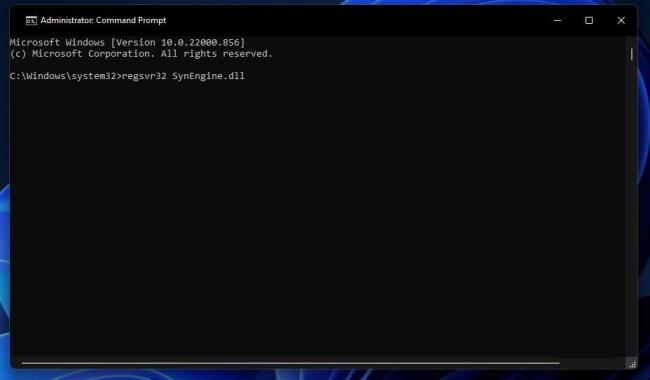
Klik på OK på en meddelelse, der bekræfter DLL-registrering.
Lær hvordan du slår undertekster til på Zoom. Zooms automatiske undertekster gør det lettere at forstå opkaldsindholdet.
Modtager fejludskrivningsmeddelelse på dit Windows 10-system, følg derefter rettelserne i artiklen og få din printer på sporet...
Du kan nemt besøge dine møder igen, hvis du optager dem. Sådan optager og afspiller du en Microsoft Teams-optagelse til dit næste møde.
Når du åbner en fil eller klikker på et link, vil din Android-enhed vælge en standardapp til at åbne den. Du kan nulstille dine standardapps på Android med denne vejledning.
RETTET: Entitlement.diagnostics.office.com certifikatfejl
For at finde ud af de bedste spilsider, der ikke er blokeret af skoler, skal du læse artiklen og vælge den bedste ikke-blokerede spilwebsted for skoler, gymnasier og værker
Hvis du står over for printeren i fejltilstandsproblemet på Windows 10-pc og ikke ved, hvordan du skal håndtere det, så følg disse løsninger for at løse det.
Hvis du undrede dig over, hvordan du sikkerhedskopierer din Chromebook, har vi dækket dig. Lær mere om, hvad der sikkerhedskopieres automatisk, og hvad der ikke er her
Vil du rette Xbox-appen vil ikke åbne i Windows 10, så følg rettelserne som Aktiver Xbox-appen fra Tjenester, nulstil Xbox-appen, Nulstil Xbox-apppakken og andre..
Hvis du har et Logitech-tastatur og -mus, vil du se denne proces køre. Det er ikke malware, men det er ikke en vigtig eksekverbar fil til Windows OS.
![[100% løst] Hvordan rettes meddelelsen Fejludskrivning på Windows 10? [100% løst] Hvordan rettes meddelelsen Fejludskrivning på Windows 10?](https://img2.luckytemplates.com/resources1/images2/image-9322-0408150406327.png)




![RETTET: Printer i fejltilstand [HP, Canon, Epson, Zebra & Brother] RETTET: Printer i fejltilstand [HP, Canon, Epson, Zebra & Brother]](https://img2.luckytemplates.com/resources1/images2/image-1874-0408150757336.png)

![Sådan rettes Xbox-appen vil ikke åbne i Windows 10 [HURTIG GUIDE] Sådan rettes Xbox-appen vil ikke åbne i Windows 10 [HURTIG GUIDE]](https://img2.luckytemplates.com/resources1/images2/image-7896-0408150400865.png)
